- Opróżnij kosz
- Usuń aplikację pocztową
- Wyczyść pamięć podręczną na komputerze Mac
- Uzyskaj więcej miejsca na Macu
- Spraw, by Chrome zużywał mniej pamięci RAM
- Gdzie jest Narzędzie dyskowe na komputerze Mac
- Sprawdź historię na komputerze Mac
- Control + Alt + Usuń na Macu
- Sprawdź pamięć na komputerze Mac
- Sprawdź historię na komputerze Mac
- Usuń aplikację na komputerze Mac
- Wyczyść pamięć podręczną Chrome na komputerze Mac
- Sprawdź pamięć na Macu
- Wyczyść pamięć podręczną przeglądarki na komputerze Mac
- Usuń ulubione na komputerze Mac
- Sprawdź pamięć RAM na komputerze Mac
- Usuń historię przeglądania na komputerze Mac
Bezproblemowy przewodnik na temat bezproblemowego czyszczenia iMaca
 Zaktualizowane przez Lisa Ou / 11 paź 2023 09:15
Zaktualizowane przez Lisa Ou / 11 paź 2023 09:15Pozdrowienia! Moja siostra kupiła nowego Maca i dała mi swojego starego. Problem w tym, że teraz działa powoli z powodu niepotrzebnych aplikacji, dużych plików i innych danych. Dlatego kazała mi wytrzeć iMaca, ponieważ nie potrzebuje już jego zawartości. Mam nadzieję, że ktoś pomoże mi nauczyć się czyścić dane z komputera iMac. Doceniłbym to. Dziękuję!
Jednym z głównych powodów, dla których użytkownicy chcą wyczyścić iMaca, jest jego odświeżenie i sprawienie, aby znów wyglądał jak nowy. To bardzo pomaga, gdy ma miejsce sytuacja taka jak ta powyżej. Na przykład ktoś podarował Ci swój iMac lub kupiłeś używany komputer, na którym nadal znajdują się treści poprzedniego właściciela. Wyczyszczenie jego danych, ustawień i innych komponentów umożliwia korzystanie z komputera w nowym stanie. Ale kiedy to zrobisz, spodziewaj się, że nie będziesz już mieć dostępu do treści, które usuniesz, chyba że uzyskasz kopię zapasową.
Jeśli więc jesteś gotowy stawić czoła konsekwencjom wymazywania danych z iMaca, przejdź do poniższych części i zapoznaj się z informacjami i metodami, które zebraliśmy na temat łatwego wymazywania danych z iMaca.
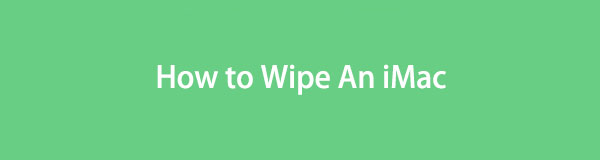

Lista przewodników
Część 1. Co zrobić przed wytarciem iMaca
Rozumiemy, że chcesz dowiedzieć się, jak wyczyścić iMaca, ale sugerujemy sprawdzenie rzeczy, które należy wziąć pod uwagę przed przejściem do głównego procesu. Wymazywanie komputera iMac to operacja, która powoduje znaczące zmiany na komputerze. Spowoduje to usunięcie wszystkich danych i przywrócenie ustawień domyślnych, dlatego przed wyczyszczeniem iMaca wykonaj następujące czynności:
- Utwórz kopię zapasową danych iMaca: Jeśli masz na iMacu ważne pliki, takie jak dokumenty, obrazy, filmy itp., utwórz ich kopię zapasową w iCloud, Time Machine lub na dysku kopii zapasowej, aby zabezpieczyć je przed usunięciem podczas wycierania swojego iMaca.
- Wyloguj się z iCloud: Wyczyszczenie iMaca poprzez zresetowanie spowoduje automatyczne wylogowanie Cię z konta iCloud. Jednak ręczne wylogowanie jest bezpieczniejsze i pozwala mieć pewność, że wymazanie nie wpłynie na dane w iCloud. Uniemożliwi to także innym dostęp do Twojego konta, jeśli później sprzedasz iMaca.
- Zapamiętaj wersję systemu macOS: Zanotuj wersję systemu macOS, z której korzysta Twój iMac, ponieważ pomoże Ci to określić odpowiednie kroki, aby poprawnie wyczyścić iMaca.
To tylko niektóre czynności, które należy wykonać przed wyczyszczeniem komputera iMac. Możesz sprawdzić inne komponenty komputera Mac i sprawdzić, czy chcesz zrobić więcej, aby usprawnić proces.

Dzięki FoneLab Mac Sweep wyczyścisz system, e-mail, zdjęcia, niepotrzebne pliki iTunes, aby zwolnić miejsce na komputerze Mac.
- Zarządzaj podobnymi zdjęciami i duplikatami plików.
- Z łatwością pokaż szczegółowy stan komputera Mac.
- Opróżnij kosz na śmieci, aby uzyskać więcej miejsca.
Część 2. Jak wyczyścić iMaca
Dostępne są 2 oficjalne metody prawidłowego czyszczenia komputera iMac. Wykonaj instrukcje dla każdego z nich, w zależności od tego, co działa na Twoim iMacu.
Metoda 1. Wyczyść komputer iMac w Preferencjach systemowych
Wyczyszczenie iMaca w Preferencjach systemowych to najszybsza i najbardziej podstawowa procedura, jaką można znaleźć w tej sprawie. Jest to nowszy sposób resetowania danych systemu macOS i jego ustawień; dzięki temu możesz zakończyć go w ciągu kilku chwil. Jednak tę metodę można wykonać tylko w późniejszych wersjach systemu macOS firmy Monterey. Poza tym Twój iMac musi być wyposażony w Apple Silicon i/lub Apple T2 Security Chip. Jeśli nie, nie będziesz mógł znaleźć opcji tej metody na swoim komputerze.
Wykonaj opisany poniżej możliwy do zarządzania proces czyszczenia iMaca w Preferencjach systemowych:
Krok 1Naciśnij ikonę Apple na pulpicie komputera Mac w lewym górnym rogu. Po wyświetleniu listy menu kliknij Preferencje systemowei wyświetli się jego okno. Kliknij Preferencje systemowe karta u góry.
Krok 2Dalej, wybierz Wymaż całą zawartość i ustawienia z opcji. Następnie pojawi się okno dialogowe z prośbą o podanie danych administratora. Wprowadź wymagane informacje w wyznaczonych polach, aby zresetować i wyczyścić komputer iMac.
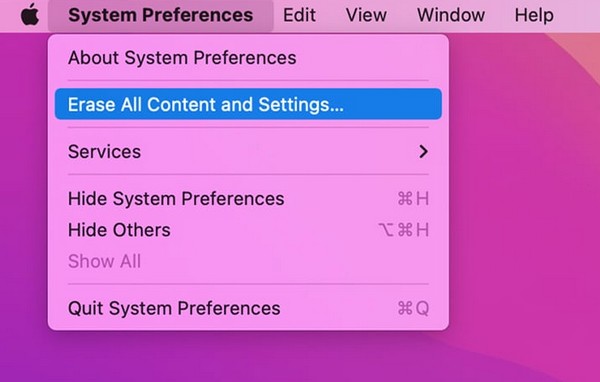
Nie martw się, jeśli Wymaż całą zawartość i ustawienia opcja nie jest dostępna na stronie Preferencje systemowe menu iMaca. Nadal możesz wyczyścić komputer Mac, korzystając z poniższej metody.

Dzięki FoneLab Mac Sweep wyczyścisz system, e-mail, zdjęcia, niepotrzebne pliki iTunes, aby zwolnić miejsce na komputerze Mac.
- Zarządzaj podobnymi zdjęciami i duplikatami plików.
- Z łatwością pokaż szczegółowy stan komputera Mac.
- Opróżnij kosz na śmieci, aby uzyskać więcej miejsca.
Metoda 2. Wyczyść komputer iMac za pomocą Narzędzia dyskowego
Disk Utility, jak sama nazwa wskazuje, to narzędzie zarządzające wewnętrznymi i zewnętrznymi dyskami iMaca. Uruchamiając ponownie iMaca i wyświetlając ekran Mac Utility, możesz uzyskać dostęp do Narzędzia dyskowego i sformatować pamięć, aby skutecznie wyczyścić iMaca. Możesz użyć tej metody, jeśli używasz starszego systemu macOS, ponieważ poprzedni może nie być dostępny. Pamiętaj tylko, że czyszczenie iMaca za pomocą Narzędzia dyskowego zajmuje więcej czasu i wysiłku ze względu na dłuższą procedurę.
Postępuj zgodnie z poniższymi bezproblemowymi wskazówkami, aby wyczyścić iMaca za pomocą Narzędzia dyskowego:
Krok 1Uruchom ponownie iMaca, klikając Ikona Apple > restart w lewym górnym rogu pulpitu. Następnie poczekaj, aż usłyszysz dźwięk ponownego uruchomienia, a następnie naciśnij i przytrzymaj Polecenie + R klucze natychmiast. Kiedy Narzędzie Maca zostanie wyświetlony ekran, wybierz Narzędzie dyskowe > KONTUNUUJ.
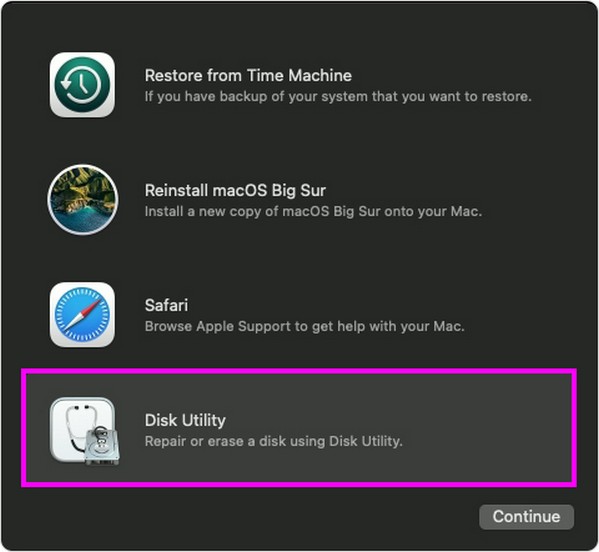
Krok 2Kliknij wymazać w górnej części interfejsu Narzędzia dyskowego. Następnie wybierz APFS z opcji paska rozwijanego wyrównanego z Formatem. Następnie kliknij wymazać i wprowadź dane uwierzytelniające administratora, jeśli pojawi się monit o pomyślne wyczyszczenie komputera iMac.
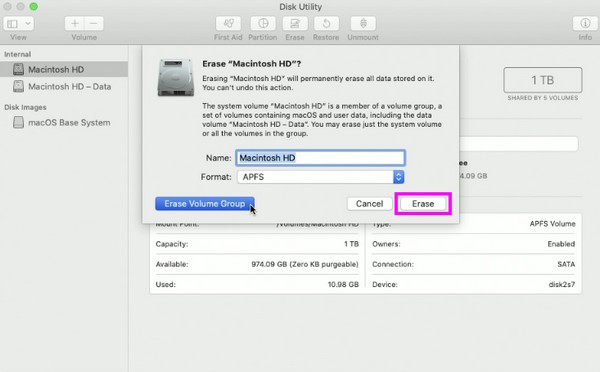
Część 3. Jak wyczyścić dane na komputerze iMac za pomocą FoneLab Mac Sweep
Po pomyślnym wyczyszczeniu komputera iMac rozważ instalację FoneLab Mac Sweep. Jest to narzędzie czyszczące, które pomoże Ci chronić iMaca przed śmieciami i innymi niechcianymi danymi. Dzięki temu możesz zachować czystość komputera po wyczyszczeniu wszystkich jego danych. Jego możliwości obejmują usuwanie różnych typów danych, takich jak śmieci systemowe, aplikacje, duże i stare pliki, zduplikowane zdjęcia itp. Co więcej, funkcja Status informuje Cię na bieżąco o stanie iMaca, dzięki czemu łatwo wiesz, kiedy należy go wyczyścić .

Dzięki FoneLab Mac Sweep wyczyścisz system, e-mail, zdjęcia, niepotrzebne pliki iTunes, aby zwolnić miejsce na komputerze Mac.
- Zarządzaj podobnymi zdjęciami i duplikatami plików.
- Z łatwością pokaż szczegółowy stan komputera Mac.
- Opróżnij kosz na śmieci, aby uzyskać więcej miejsca.
Zobacz jako wzór poniższą wygodną procedurę usuwania danych z iMaca zdobądź więcej miejsca w FoneLab Mac Sweep:
Krok 1Skieruj swoją przeglądarkę na oficjalną stronę FoneLab Mac Sweep. Po wyświetleniu strony kliknij Darmowe pobieranie aby pobrać instalator i zapisać go w pliku Konsultacje teczka. Gdy program ma się uruchomić, uruchom go na iMacu.
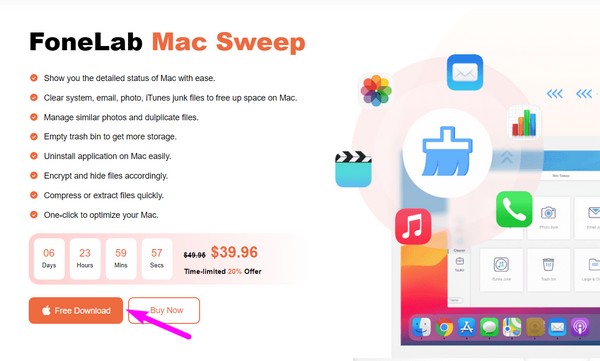
Krok 2Dodaj Odkurzacz or Zestaw narzędzi odpowiednio w głównym interfejsie programu czyszczącego. Jeśli otworzysz Odkurzacz, zostaną wyświetlone typy danych i śmieci obsługiwane przez narzędzie. Wybierz pierwszy typ danych, który chcesz usunąć, na przykład śmieci systemowe, a następnie naciśnij Scan > Zobacz i wysłuchaj na następującym interfejsie.
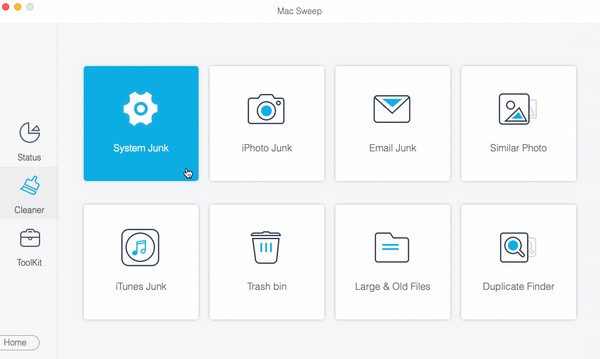
Krok 3Gdy wybrane pliki danych zostaną wyświetlone w lewej i prawej części ekranu, wybierz elementy, które chcesz wyczyścić. Następnie naciśnij Wyczyść w najniższej sekcji, aby usunąć je z komputera iMac.
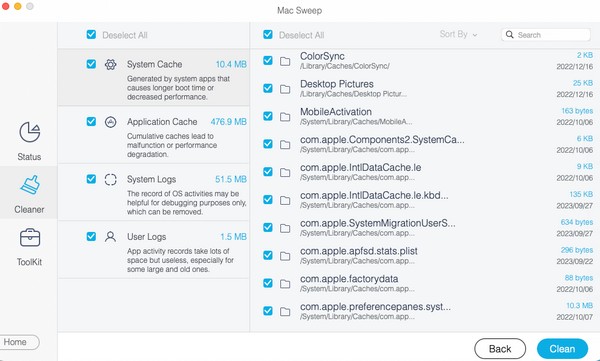
Część 4. Często zadawane pytania dotyczące czyszczenia iMaca
1. Czy Wymaż całą zawartość i ustawienia na iMacu usuwa wszystko?
Tak. Jak sugeruje nazwa opcji, usunie ona całą zawartość komputera iMac i przywróci ustawienia domyślne. W związku z tym wszystkie informacje, ustawienia i dane przechowywane na iMacu zostaną usunięte po wyczyszczeniu lub zresetowaniu go za pomocą Wymaż całą zawartość i ustawienia cecha.
2. Czy dobrym pomysłem jest wyczyszczenie iMaca?
Tak, zwłaszcza jeśli planujesz sprzedać iMaca. Wyczyszczenie sprawi, że komputer znów będzie wyglądał jak nowy, więc będzie idealny, gdy go sprzedasz lub oddasz. Z drugiej strony dobrze jest również wyczyścić iMaca, jeśli już zwalnia i chcesz przywrócić go do stanu domyślnego.
Pomyślny proces czyszczenia komputera Mac jest gwarantowany, jeśli zastosujesz się do wskazówek każdej z powyższych metod. Aby zobaczyć więcej wskazówek dotyczących innych problemów, odwiedź stronę FoneLab Mac Sweep strona.

Dzięki FoneLab Mac Sweep wyczyścisz system, e-mail, zdjęcia, niepotrzebne pliki iTunes, aby zwolnić miejsce na komputerze Mac.
- Zarządzaj podobnymi zdjęciami i duplikatami plików.
- Z łatwością pokaż szczegółowy stan komputera Mac.
- Opróżnij kosz na śmieci, aby uzyskać więcej miejsca.
